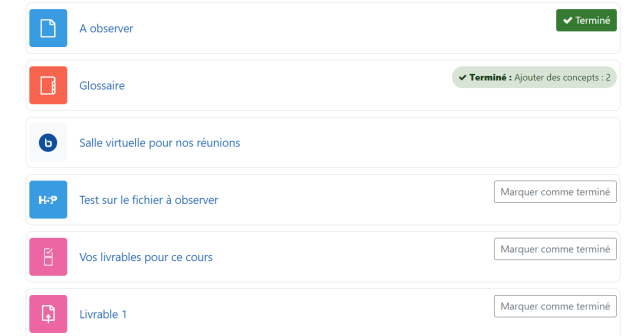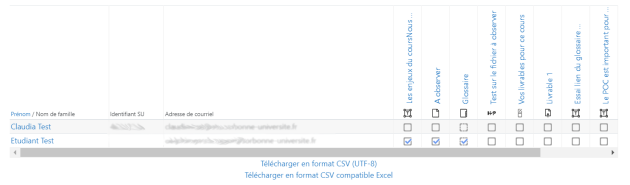Le suivi d'achèvement
Le suivi d'achèvement vous permet de visualiser la progression de vos étudiants dans le cours et, en même temps, permet à chaque étudiant de visualiser sa propre progression.
Procédure : Activer le suivi d'achèvement au niveau du cours⚓
Pour utiliser le suivi d'achèvement, il faut s'assurer que ce paramètre est activé pour l'espace de cours.
Dans le menu horizontal, cliquez sur
Paramètres.Dépliez la section
Suivi d'achèvementet choisissezOuipour Activer le suivi de l'achèvement des activités.Lorsque le suivi d'achèvement est activé, une nouvelle section, Achèvement d'activité, est affichée dans les paramètres des activités ou des ressources du cours.
Il faut alors définir les modalités de suivi pour chacune des ressources ou des activités,
Les 3 possibilités de critère d'achèvement pour une activité/ressource.Complément : Ne pas afficher l'état d'achèvement⚓
Option par défaut. L'activité n'est pas suivie et n'apparaîtra pas dans le rapport d'achèvement d'activités.
Complément : Les participants peuvent marquer manuellement cette activité comme terminée⚓
C'est à l'étudiant d'indiquer que l'activité est faite.
On peut définir une date butoir.
Complément : Afficher l'activité comme terminée dès que les conditions sont remplies⚓
Le système considérera que l'activité est faite quand tous les critères d'achèvement définis seront remplis.
Les critères disponibles varient selon le type d'activité.
- Résultat
Exemple : Si le suivi d'achèvement d'une activité est actif, une icône le signale dans le cours, à droite de l'activité.⚓
Attention :
L'étudiant, tout comme l'enseignant, voit qu'il y a des conditions d'achèvement, mais ne voit pas quelles sont ces conditions. Il faut activer cette option dans les paramètres de l'activité pour les voir. Il peut être judicieux de les préciser dans la description de l'activité.
Remarque :
Lorsque le suivi d'achèvement est activé dans un espace de cours, dans la section Restreindre l'accès de chaque activité ou ressource, une restriction supplémentaire Achèvement d'activité est également disponible.
Remarque :
Dès qu'un étudiant a fait l'activité, les réglages d'achèvement sont automatiquement verrouillés dans les paramètres de l'activité. En effet, changer les conditions d'achèvement alors que des étudiants ont déjà fait l'activité sèmerait la confusion autant pour les étudiants que pour l'enseignant. Sans parler des risques de dysfonctionnement du suivi d'achèvement.
Il est préférable de ne pas débloquer les réglages, sauf si vous êtes certain que cela ne causera pas de problèmes (ex : si vous êtes en phase d'ajustement de votre cours avec essais à partir d'un compte étudiant fictif et que les étudiants n'y ont pas accès).
Complément : Que se passe-t-il si vous déverrouillez ?⚓
Si vous déverrouillez les réglages d'achèvement, toutes les informations d'achèvement déjà enregistrées vont être perdues et si possible régénérées selon les nouvelles conditions.
Si le nouveau réglage est l'achèvement manuel, tous les états d'achèvement enregistrés vont repasser à l'état non achevé indépendamment de l'état précédant.
Si le nouveau réglage est une condition automatique, la reconstruction des états d'achèvement dépendra du type de condition.
- Pour la condition d'affichage. Le système efface l'état précédent. Ce qui signifie que l'étudiant devra de nouveau afficher l'activité.
- Pour les autres conditions, le système devrait redéfinir les nouveaux états correctement.
Note : si vous opérez les changements alors que des étudiants sont connectés, ils ne verront pas les modifications avant quelques minutes.
Note : il est préférable de ne plus changer les conditions d'achèvement lorsque le cours est déjà accessible par les étudiants.
Procédure : Rapport d'achèvement des activités⚓
La mise en place du suivi d'achèvement d'activité dans le cours permet de générer un rapport d'achèvement d'activité, exportable en fichier CSV.
Il permet aussi d'avoir une vision rapide et globale des activités et ressources "achevées" par les apprenants.